Salam sejahtera sobat laresawoo. Seperti yang sudah saya janjikan pada artikel terdahulu bahwa saya akan membagikan tutorial membuat berbagai macam efek vintage. Dan pada artikel ini saya akan berbagi tutorial membuat efek pink vintage. Mungkin banyak sekali cara untuk membuat efek ini, tapi paling tidak saya berusaha memberikan tutorial yang sederhana untuk membuat efek tersebut. Karena tehnik editing didalam photoshop tiap orang berbeda-beda. Belum tentu dengan tehnik yang sangat ringkas akan menghasilkan efek yang anda sukai dan sebaliknya. Dan hasil akhir dari efek pink vintage ini bisa anda lihat pada gambar dibawah.
Untuk mendapatkan hasil efek yang maksimal, saya sarankan menggunakan media atau foto yang mempunyai resolusi tinggi atau paling tidak mempunyai ukuran lebih dari 100Kb. Karena saya pribadi tidak begitu suka dengan foto-foto yang mempunyai resolusi rendah. Langsung saja silahkan simak baik-baik langkah-langkahnya dibawah ini !
Tutorial Membuat Efek Pink Vintage Menggunakan Photosop
1. Buka foto yang mau dieksekusi
2. Tambahkan efek Curve dari Adjusment Layer bukan dari Image, lalu tekan OK dan turunkan Opacity menjadi 46%
jangan lewatkan : Tutorial Efek Sketsa Wajah Dengan Photoshop3. Tambahkan lagi efek Solid Color dengan cara seperti diatas, lalu ikuti setingan seperti pada gambar dibawah ini
4. Lalu beri efek Gradient dengan cara masih sama seperti diatas, kemudian Blending Layer ubah menjadi Screen dan Opacity turunkan menjadi 86%
5. Langkah terakhir, tambahkan lagi efek Curve dengan cara yang sama seperti diatas lalu atur setingan seperti pada gambar
baca juga : 4 Tehnik Dasar Belajar Photoshop PemulaSampai disini efek pink vintage sudah bisa anda nikmati, jika ingin hasil yang agak berbeda silahkan bermain-main dengan titik pada Curve langkah ke 5 diatas. Semoga efek ini cocok dengan apa yang anda harapkan. Sampai jumpa pada tutorial efek vintage jenis yang lain pada artikel mendatang. Selamat mencoba dan berkreasi.

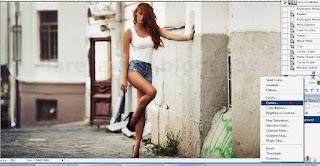
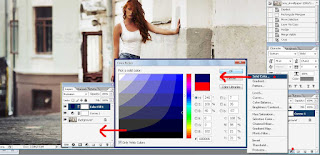



test
ReplyDelete